บริการนโยบายการวินิจฉัย (DPS) ช่วยให้สามารถตรวจหาปัญหา แก้ไขปัญหา และวิธีแก้ไขสำหรับบริการและคอมโพเนนต์ของ Windows หากบริการนี้ไม่สามารถเริ่มได้และคุณได้รับข้อผิดพลาด "Access Denied" 5 เมื่อคุณพยายามเริ่มบริการด้วยตนเอง ให้อ่านบทช่วยสอนนี้เพื่อแก้ไขปัญหา
จำเป็นต้องใช้บริการนโยบายการวินิจฉัยเพื่อวินิจฉัยปัญหาของ Windows โดยใช้เครื่องมือแก้ไขปัญหาที่มีให้ในระบบปฏิบัติการ Windows 7, 8 หรือ 10 หากบริการ DPS หยุดทำงาน คุณจะไม่สามารถวินิจฉัยและแก้ไขปัญหาต่างๆ ของระบบที่ส่งผลต่อการทำงานของ Windows ได้ (เช่น ปัญหาเครือข่ายหรือการเข้าถึงอินเทอร์เน็ต)
วิธีแก้ไข: ไม่สามารถเริ่มบริการนโยบายการวินิจฉัย: การเข้าถึงถูกปฏิเสธ (Windows10/8/7)
ขั้นตอนที่ 1. สแกนหาไวรัส/มัลแวร์
ไวรัสหรือโปรแกรมที่เป็นอันตรายอาจทำให้พีซีของคุณทำงานผิดปกติ ดังนั้น ก่อนที่คุณจะดำเนินการแก้ไขปัญหาของคุณต่อไป โปรดใช้สิ่งนี้ คู่มือการสแกนและกำจัดมัลแวร์ เพื่อตรวจสอบและลบไวรัสหรือ/และโปรแกรมที่เป็นอันตรายที่อาจทำงานบนคอมพิวเตอร์ของคุณ
ขั้นตอนที่ 2. แก้ไขการอนุญาตการลงทะเบียนบริการนโยบายการวินิจฉัย
1. พร้อมกันกด Windows  + R ปุ่มเพื่อเปิดกล่องคำสั่งเรียกใช้
+ R ปุ่มเพื่อเปิดกล่องคำสั่งเรียกใช้
2. พิมพ์ regedit แล้วกด เข้า.

3. ที่บานหน้าต่างด้านซ้าย ให้ไปที่คีย์นี้:
- HKEY_LOCAL_MACHINE\SYSTEM\CurrentControlSet\Services\DPS\Parameters
4. คลิกขวาที่ พารามิเตอร์ ที่สำคัญและเลือก สิทธิ์.
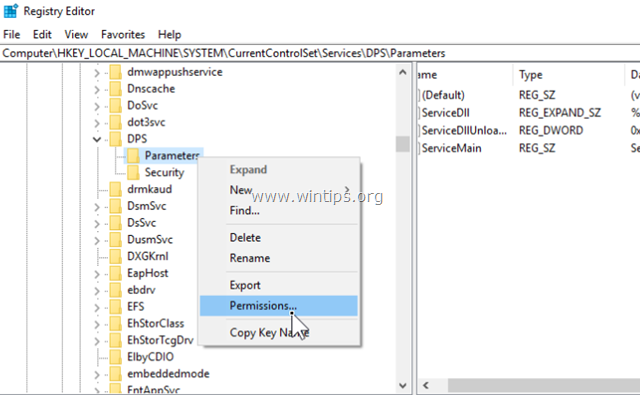
5. คลิก เพิ่มพิมพ์ชื่อบัญชี/ชื่อผู้ใช้ของคุณในช่องค้นหาแล้วคลิก ตกลง.
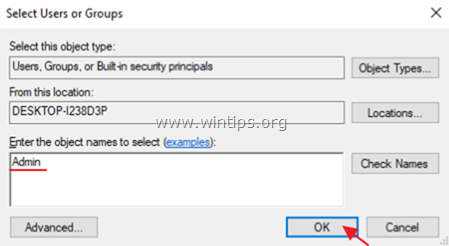
6. เลือกชื่อผู้ใช้ของคุณและตรวจสอบ ควบคุมทั้งหมด กล่องเพื่อให้สิทธิ์ในการควบคุมบัญชีของคุณทั้งหมดบน 'คีย์พารามิเตอร์และคลิก ตกลง.
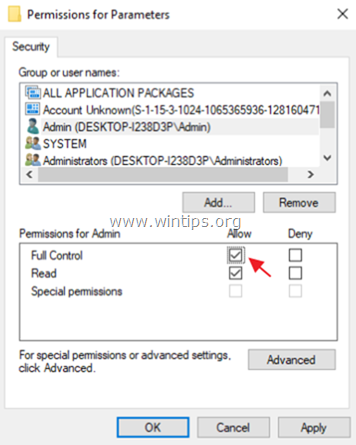
7. จากนั้นไปที่คีย์นี้:
- HKEY_LOCAL_MACHINE\SYSTEM\CurrentControlSet\Control\WDI\Config
8. คลิกขวาที่ การกำหนดค่า ที่สำคัญและเลือก สิทธิ์.
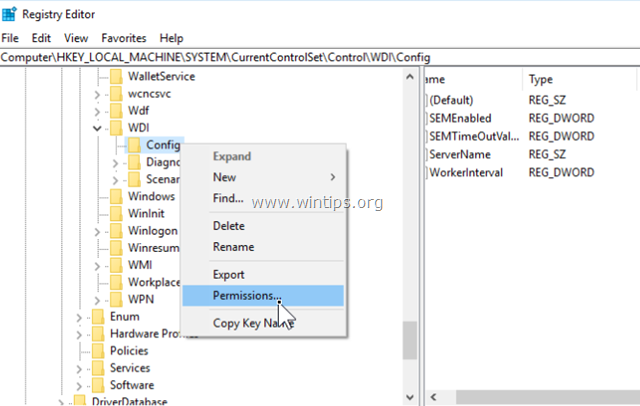
9. คลิก เพิ่ม, พิมพ์ บริการ NT\DPS ในช่องค้นหาและคลิก ตกลง.
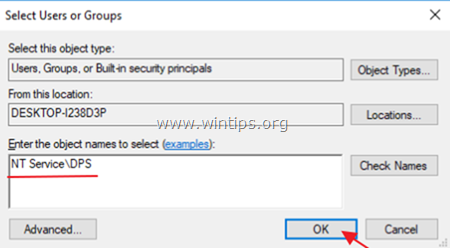
10. เลือก 'DPS' และตรวจสอบ ควบคุมทั้งหมด กล่อง.
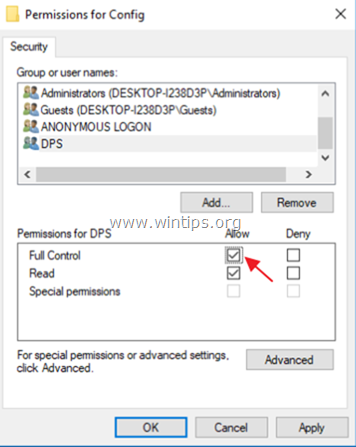
11. คลิก ตกลง แล้วปิดตัวแก้ไขรีจิสทรี
12.เริ่มต้นใหม่ คอมพิวเตอร์ของคุณ.
13. หลังจากรีสตาร์ท ให้ตรวจสอบว่าปัญหา "Diagnostic Policy Service Cannot Start" ได้รับการแก้ไขแล้วหรือไม่ ถ้าไม่เช่นนั้นให้ทำตามขั้นตอนต่อไป
ขั้นตอนที่ 3 เพิ่ม 'NETWORK SERVICE' & 'LOCAL SERVICE' ในกลุ่มผู้ดูแลระบบ
ขั้นตอนต่อไปในการแก้ไขปัญหา "บริการนโยบายการวินิจฉัยไม่สามารถเริ่ม: การเข้าถึงถูกปฏิเสธ" คือการเพิ่มวัตถุ 'บริการเครือข่าย' & 'บริการภายในเครื่อง' ให้กับกลุ่มผู้ดูแลระบบ ในการทำเช่นนั้น:
1. เปิดพรอมต์คำสั่งในฐานะผู้ดูแลระบบ ในการทำเช่นนั้น:
ก. ในกล่องค้นหาประเภท: cmd หรือ พร้อมรับคำสั่ง
ข. คลิกขวาที่ พร้อมรับคำสั่ง (ผลลัพธ์) แล้วเลือก เรียกใช้ในฐานะผู้ดูแลระบบ.
2. ในพรอมต์คำสั่งให้พิมพ์คำสั่งด้านล่างแล้วกด เข้า:
- ผู้ดูแลระบบ net localgroup / เพิ่มบริการเครือข่าย
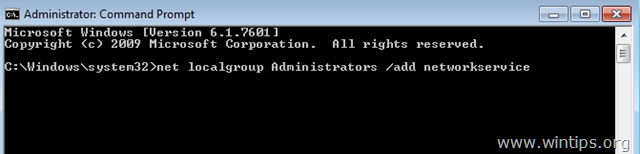
4. จากนั้นพิมพ์คำสั่งต่อไปนี้แล้วกด เข้า:
- ผู้ดูแลระบบ net localgroup / เพิ่ม localservice
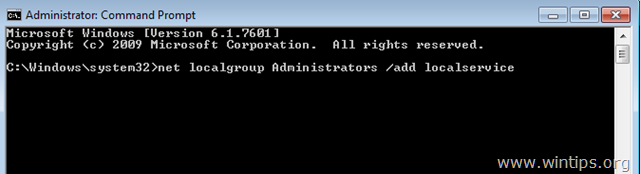
5. รีบูต คอมพิวเตอร์ของคุณ.
นั้น! แจ้งให้เราทราบหากคู่มือนี้ช่วยคุณโดยแสดงความคิดเห็นเกี่ยวกับประสบการณ์ของคุณ กรุณากดไลค์และแชร์คู่มือนี้เพื่อช่วยเหลือผู้อื่น
ผู้ชายของคุณคือตำนานอย่างแท้จริง – หวังว่าฉันจะเข้าชมไซต์ของคุณก่อน อย่างที่เคยเป็นมาเป็นเวลาหลายชั่วโมงกับไซต์ต่างๆ กัน - แค่คำเดียวว่า 'AWESOME' :) :) :):)
ขอขอบคุณ. มันได้ผลสำหรับฉันเช่นกัน ฉันใช้เวลา 3 ชั่วโมงในการทำงานนี้ ฉันรู้ว่ามันจะเป็นการเปลี่ยนแปลงบางอย่างในบริการในรีจิสทรี แต่ไม่รู้ว่าอะไร - ประทับใจและชื่นชมมาก ฉันเดาว่า Windows Update เป็นสาเหตุของสิ่งนี้ ขอบคุณอีกครั้ง.
ฉันเป็นหนี้บุญคุณคุณอย่างแน่นอน แล็ปท็อปของฉันเสีย และในที่สุดฉันก็จัดการได้หลังจากได้รับข้อผิดพลาดของดิสก์จำนวนมากเพื่อกู้คืนกลับเป็นการกำหนดค่าที่ดีครั้งสุดท้ายเมื่อฉันพบหน้าเว็บที่มีตัวเลือกนั้นอยู่ จากนั้นคอมพิวเตอร์ก็ทำงาน (ฉันยังคงได้รับข้อความเมื่อเริ่มต้นระบบว่า Smart HDD กำลังคาดการณ์ว่า HDD จะล้มเหลวในไม่ช้านี้) แต่โอเค แล็ปท็อปมีอายุ 10 ปีและมีการใช้งานเกือบทุกวัน มันทำงานบน Vista อีกต่างหาก
นับตั้งแต่ฉันฟื้นคืนชีพแล็ปท็อป ฉันไม่สามารถเชื่อมต่ออินเทอร์เน็ตได้ เนื่องจากการเชื่อมต่อที่จำกัดแสดงขึ้นเรื่อยๆ ไม่มีหน้าเว็บเลย ในที่สุดฉันก็พบข้อมูลบริการ Disgnostic Policy และพยายามเริ่มด้วยตนเอง ไม่มีโชค: ข้อผิดพลาด 5 การเข้าถึงถูกปฏิเสธ
ฉันเพิ่งซื้อสมาร์ทโฟน ดังนั้นฉันจึง googled บนสมาร์ทโฟนและพบหน้าของคุณ ฉันจับภาพหน้าจอบางส่วนจากโทรศัพท์ในกรณีที่ไม่พบหน้านั้นอีก ใช้เวลาสักครู่ในการค้นหาสถานที่ที่เกี่ยวข้องในแผนผังไดเร็กทอรีรีจิสตรีขนาดใหญ่ แต่ ONE ATTEMPT ก็เพียงพอที่จะเอาชนะได้ การเข้าถึงอินเทอร์เน็ตบนคอมพิวเตอร์เครื่องเก่าเครื่องนี้ซึ่งตอนนี้ฉันกำลังเข้าถึงหน้าคุณเพื่อพูดอย่างถ่อมตนและจริงใจ ขอบคุณมาก อย่างแท้จริง!
ตอนนี้ฉันต้องจัดการการสมัครสมาชิก Norton ของฉันเนื่องจากฉันซื้อการป้องกัน 2 ปีเมื่อเดือนที่แล้ว และคอมพิวเตอร์ก็บอกฉันว่าอุปกรณ์ย่อยของฉันหมด (ฉันเดาว่านี่เป็นเพราะฉันได้กู้คืนแล็ปท็อปไปเป็นการกำหนดค่าสุดท้ายที่ดีก่อนหน้านี้ ซึ่งไม่นานก่อนที่ย่อยสุดท้ายจะหมด แต่เราจะได้เห็นกัน
บริการที่ยอดเยี่ยมที่คุณให้ที่นี่!
ขอบคุณ มันใช้งานได้จริงหลังจากมีวิธีแก้ปัญหาอื่นๆ มากมาย แฮ็กคอมมานโด KEY_LOCAL_MACHINE\SYSTEM\CurrentControlSet\Control\WDI\Config ล่าสุด เป็นวิธีการแก้ปัญหาอื่นๆ ที่ฉันเข้าใจผิด ทำได้ดีมาก ขอบคุณ
มันเป็นแฮ็ค KEY_LOCAL_MACHINE\SYSTEM\CurrentControlSet\Control\WDI\Config ที่ทำเคล็ดลับสำหรับฉัน เนื่องจากอันนี้ไม่ปรากฏในบล็อกอื่น
ขอบคุณมาก คุณเป็นผู้ชนะ!
ลองใช้วิธีแก้ปัญหาของคุณซึ่งปรากฏเป็น: "Windows ไม่สามารถเริ่มบริการนโยบายการวินิจฉัยบนเครื่องคอมพิวเตอร์ ข้อผิดพลาด 1297 สิทธิ์ที่บริการต้องการให้ทำงานอย่างถูกต้องไม่มีอยู่ในบัญชีบริการ การกำหนดค่า คุณสามารถใช้สแน็ปอินบริการ microsoft Management Console (MMC) (services-msc) และ local การตั้งค่าความปลอดภัย MMC snap-in (secpol-msc เพื่อดูการกำหนดค่าบริการและบัญชี การกำหนดค่า"
ฉันใช้ windows 7 home บนเดสก์ท็อป HP touchsmart 520; ฉันไม่มีอินเทอร์เน็ต (ซึ่งสายเคเบิลทำงานบนแล็ปท็อปของฉัน) และเครื่องพิมพ์ของฉันก็ใช้งานไม่ได้ คอมพิวเตอร์เริ่มทำงานและทำงานได้ดี แต่ไม่มีอินเทอร์เน็ต ฉันลองจุดติดตั้งใหม่ซึ่งขึ้นว่ายังไม่เสร็จสมบูรณ์
ความช่วยเหลือใด ๆ ที่ชื่นชม
ในที่สุด… โซลูชันที่ได้ผล ฉันเคยทำขั้นตอนที่ 3 แล้ว แต่นั่นยังไม่เพียงพอที่จะแก้ไข รายการรีจิสตรีเป็นกุญแจสำคัญในการทำให้มันทำงาน ขอขอบคุณ.
ทำงานเหมือนเวทย์มนตร์ :D โอเค ฉันไม่ได้แก้ไขส่วนสิทธิ์ผู้ใช้ เพราะมันไม่พบผู้ใช้ของฉัน…แต่เพียงให้สิทธิ์การเข้าถึงแบบเต็มแก่ผู้ใช้ทั้งหมดจากรายการที่มีอยู่ ส่วนที่เหลือทำงานตรงตามที่กล่าวไว้ที่นี่ :)
